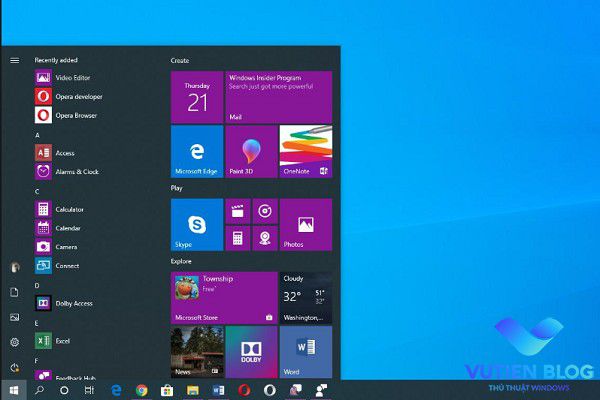
Như vậy, Microsoft đã phát hành bản cập nhật trong tháng 3/2019 với mã đó là KB4482887 cho Windows 10 1809. Bản cập nhật này bao gồm hơn 30 cải tiến về chất lượng và khắc phục lỗi, trong đó đáng chú ý là các lỗi về Remote Desktop, màn hình không sáng khi gập laptop và mở lại không lưu một số nội dung được in bằng PDF trong Microsoft Edge và còn rất nhiều lỗi khác được khắc phục. Không có tính năng hệ điều hành mới nào được giới thiệu trong bản cập nhật này.
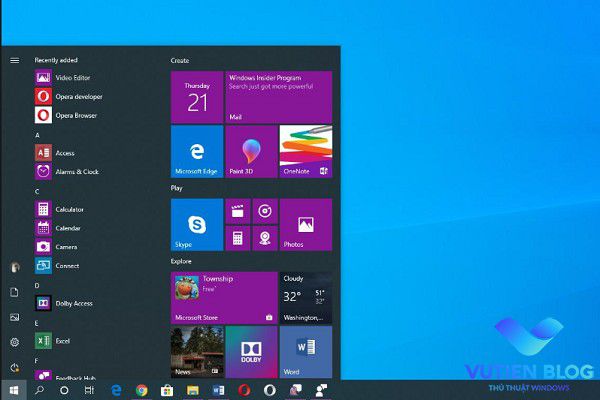
Bản cập nhật Windows 10 KB4482887 có những điểm gì nổi bật
- Cho phép sử dụng Retpoline “cho Windows trên một số thiết bị nhất định, có thể cải thiện hiệu suất giảm thiểu biến thể 2 của Spectre (CVE-2017-5715).
- Giải quyết một vấn đề có thể khiến Trung tâm hành động đột nhiên xuất hiện ở phía bên trái của màn hình trước khi xuất hiện ở phía bên phải. Giải quyết một vấn đề có thể không lưu một số nội dung được in bằng PDF trong Microsoft Edge. Điều này xảy ra nếu bạn nhanh chóng xóa một số mực sau khi bắt đầu phiên mực và sau đó thêm mực.
- Giải quyết một vấn đề hiển thị loại phương tiện như là Unknown Unknown trong Trình quản lý máy chủ cho các đĩa bộ nhớ lớp lưu trữ (SCM).
- Giải quyết vấn đề với quyền truy cập Remote Desktop vào Hyper-V Server 2019.
- Giải quyết một vấn đề khiến BranchCache tái bản chiếm nhiều không gian hơn so với nó được gán.
Giải quyết vấn đề về hiệu suất khi thiết lập kết nối Máy tính từ xa từ máy khách Remote Desktop đến Windows Server 2019.Giải quyết vấn đề về độ tin cậy có thể khiến màn hình vẫn đen - sau khi tiếp tục từ chế độ Ngủ nếu bạn đóng nắp máy tính xách tay trong khi ngắt kết nối máy tính xách tay khỏi trạm nối.
- Giải quyết vấn đề khiến việc ghi đè tệp trên thư mục dùng chung bị lỗi do lỗi Truy cập bị từ chối. Sự cố này xảy ra khi trình điều khiển bộ lọc được cài đặt.
- Cho phép hỗ trợ vai trò ngoại vi cho một số radio Bluetooth.
- Giải quyết một vấn đề có thể khiến việc in thành PDF bị lỗi trong phiên Remote Desktop. Sự cố này xảy ra trong khi cố gắng lưu tệp và chuyển hướng ổ đĩa từ hệ thống máy khách.
- Giải quyết vấn đề về độ tin cậy có thể khiến màn hình máy tính xách tay chính nhấp nháy khi tiếp tục từ chế độ Ngủ. Sự cố này xảy ra nếu máy tính xách tay được kết nối với một trạm nối có màn hình gián tiếp.
- Giải quyết vấn đề hiển thị màn hình đen và khiến phiên Remote Desktop ngừng phản hồi khi sử dụng một số kết nối VPN nhất định.
- Cập nhật thông tin múi giờ cho Chile.
Giải quyết vấn đề không đăng ký máy ảnh USB chính xác cho Windows Hello sau khi thiết lập trải nghiệm ngoài hộp (OOBE). - Giải quyết vấn đề ngăn trình điều khiển tương thích Điểm và In được tăng cường của Microsoft cài đặt trên máy khách Windows 7.
- Giải quyết vấn đề khiến Điều khoản dịch vụ ngừng hoạt động khi Remote Desktop được định cấu hình để sử dụng bộ mã hóa phần cứng cho Mã hóa video nâng cao (AVC).
- Giải quyết vấn đề khóa tài khoản người dùng khi bạn chuyển ứng dụng sang nền tảng dùng chung bằng App-V.
- Cải thiện độ tin cậy của UE-VAppmonitor.
- Giải quyết vấn đề ngăn ứng dụng App-V khởi động và tạo ra lỗi 0xc0000225 trong nhật ký. Đặt DWORD sau để tùy chỉnh thời gian tối đa cho trình điều khiển để chờ âm lượng khả dụng: lu HKLM \ Software \ Microsoft \ AppV \ MAV \ Configuration \ MaxAttachWaitTimeInMilliseconds tựa.
- Giải quyết một vấn đề với việc đánh giá trạng thái tương thích của hệ sinh thái Windows để giúp đảm bảo khả năng tương thích của ứng dụng và thiết bị cho tất cả các bản cập nhật cho Windows.
- Giải quyết vấn đề có thể ngăn một số ứng dụng hiển thị cửa sổ Trợ giúp (F1) một cách chính xác.
- Giải quyết vấn đề gây nhấp nháy trên màn hình nền và thanh tác vụ trên Máy chủ đầu cuối Windows Server 2019 sau khi sử dụng cài đặt Đĩa hồ sơ người dùng.\
- Giải quyết vấn đề không cập nhật tổ ong người dùng khi bạn xuất bản gói tùy chọn trong Nhóm kết nối sau khi Nhóm kết nối được xuất bản trước đó.
- Cải thiện hiệu suất liên quan đến các hàm so sánh chuỗi không phân biệt chữ hoa chữ thường như _stricmp () trong Universal C Runtime.
- Giải quyết vấn đề tương thích với phân tích cú pháp và phát lại nội dung MP4 nhất định.
- Giải quyết vấn đề xảy ra với cài đặt proxy Internet Explorer và cài đặt ngoài trải nghiệm (OOBE). Đăng nhập ban đầu dừng đáp ứng sau Sysprep.
- Giải quyết vấn đề trong đó hình ảnh màn hình khóa màn hình được đặt bởi Chính sách nhóm sẽ không cập nhật nếu hình ảnh cũ hơn hoặc có cùng tên với hình ảnh trước đó.
- Giải quyết một vấn đề trong đó hình ảnh hình nền máy tính được đặt bởi Chính sách nhóm sẽ không cập nhật nếu hình ảnh có cùng tên với hình ảnh trước đó.
- Giải quyết một vấn đề khiến bàn phím màn hình cảm ứng TabTip.exe ngừng hoạt động trong một số điều kiện nhất định. Sự cố này xảy ra khi bạn sử dụng bàn phím trong kịch bản kiosk sau khi thay thế vỏ mặc định.
- Giải quyết một vấn đề có thể khiến biểu ngữ kết nối Miracast mới vẫn mở sau khi đóng kết nối.
- Giải quyết một vấn đề có thể khiến các đĩa ảo bị ngoại tuyến khi nâng cấp cụm 2 nút lưu trữ không gian lưu trữ trực tiếp (S2D) từ Windows Server 2016 lên Windows Server 2019.\
- Giải quyết một vấn đề không thể nhận ra ký tự đầu tiên của tên Thời đại Nhật Bản là viết tắt và có thể gây ra sự cố phân tích ngày.
- Giải quyết một vấn đề có thể ngăn Internet Explorer tải hình ảnh có dấu gạch chéo ngược (\) trong đường dẫn nguồn tương đối của chúng.
- Giải quyết vấn đề có thể khiến các ứng dụng sử dụng cơ sở dữ liệu Microsoft Jet có định dạng tệp Microsoft Access 95 ngừng hoạt động ngẫu nhiên.
- Giải quyết một vấn đề trong Windows Server 2019 gây ra thời gian chờ đầu vào và đầu ra khi truy vấn Dữ liệu SMART bằng cách sử dụng Get-StorageRelabilitiesCorer().
Bản cập nhật này bạn có thể cập nhật thông qua Windows Update. Khi cập nhật xong bạn cần khởi động lại máy tính để hệ thống tiến hành cài đặt các bản cập nhật này.
